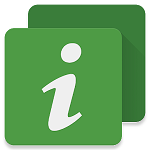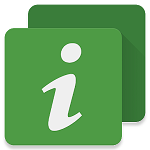Word表格制作技巧大全
在日常办公和学习中,microsoft word作为一款强大的文字处理软件,其表格功能显得尤为重要。无论是制作简单的数据统计表,还是复杂的布局设计,word都能提供多样化的方法和工具。本文将详细介绍几种在word中制作表格的高效方法,帮助你轻松应对各种表格需求。
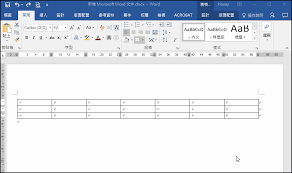
一、使用“插入表格”按钮快速创建
这是最常见也最基础的方法。在word的菜单栏中,点击“插入”选项卡,然后找到“表格”按钮。点击该按钮后,你会看到一个下拉菜单,上面显示了一系列预设的表格尺寸(如3x3、5x5等)。只需将鼠标悬停在所需的表格尺寸上,点击即可快速插入一个对应大小的表格。如果需要自定义表格大小,可以在下拉菜单的底部选择“插入表格”,然后在弹出的对话框中输入行数和列数。
二、手绘表格
对于追求灵活性和个性化的用户,手绘表格是一个不错的选择。同样在“插入”选项卡下,点击“表格”按钮后,选择“绘制表格”。此时,鼠标指针将变成一个铅笔形状,你可以直接在文档窗口中绘制表格线条,自由定义表格的形状和大小。这种方法特别适合创建不规则或复杂布局的表格。
三、通过“插入excel电子表格”实现高级功能
如果你的表格需要处理大量数据或进行复杂计算,可以考虑将excel电子表格直接嵌入到word文档中。在“插入”选项卡下,选择“对象”,然后从下拉菜单中选择“对象…”。在弹出的对话框中,选择“microsoft excel工作表”,点击“确定”。这样,你就可以在word中直接编辑和操作一个excel表格,享受excel提供的强大数据处理和分析功能。
四、利用“文本转换为表格”功能
如果你已经有一段以特定分隔符(如逗号、制表符等)分隔的文本数据,word提供了将其快速转换为表格的功能。首先,将文本数据按分隔符排列好,然后选中这些数据。接着,在“插入”选项卡下,点击“表格”,选择“文本转换为表格”。在弹出的对话框中,确认分隔符类型,并设置表格的行数和列数,点击“确定”即可。
五、复制粘贴法
如果你已经在其他软件中制作好了表格,或者从网络上找到了合适的表格模板,可以直接复制并粘贴到word中。确保在粘贴时选择“保留源格式”或“使用目标样式”,以保持表格的原貌。此外,对于复杂的表格,使用“选择性粘贴”(通常位于“粘贴”选项的下拉菜单中)可以提供更多的粘贴选项,如粘贴为图片或纯文本。
六、调整表格样式和格式
创建表格后,word允许你对其样式和格式进行细致的调整。你可以通过“设计”选项卡下的各种工具来更改表格的边框、底纹、字体和颜色等。此外,利用“布局”选项卡,你可以调整表格的行高、列宽,以及单元格的对齐方式等,使表格更加美观和易读。
总之,word提供了多种制作表格的方法,无论是初学者还是高级用户,都能找到适合自己的方式。熟练掌握这些技巧,将极大地提高你的工作效率和文档质量。